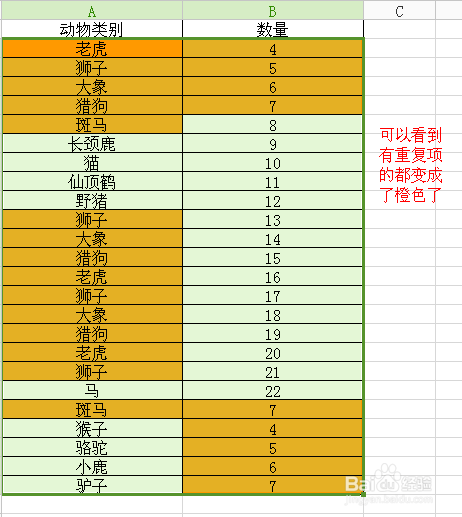1、首先打开我们可能录入了重复数据的工作表,如图所示:
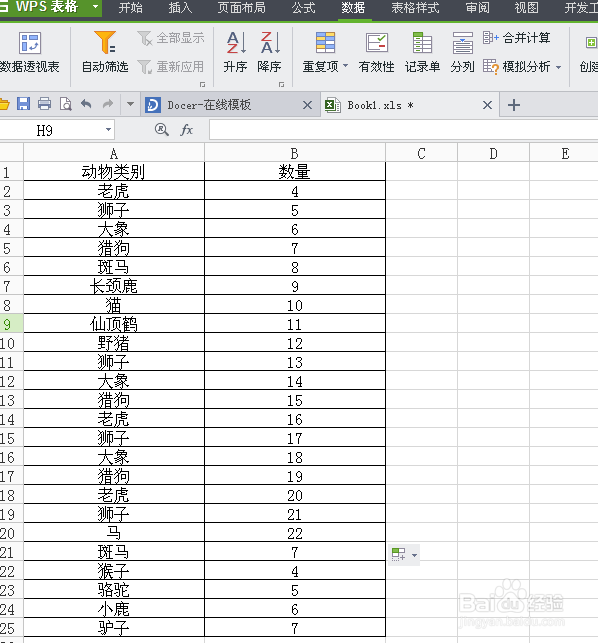
2、在工作表上方工具栏中找到数据菜单,点开数据菜单,我们可以看到很多功能,如图所示:
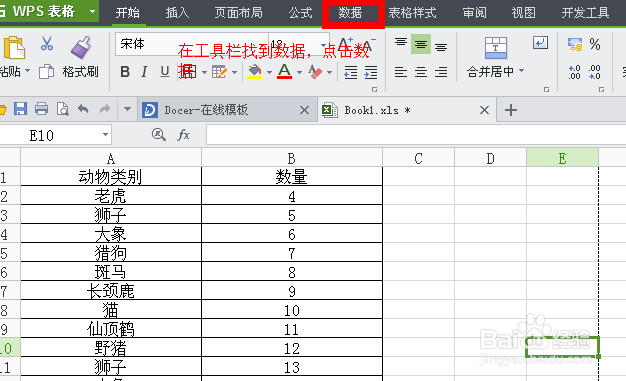
3、在数据菜单中找到“重复项”这个菜单按钮,如图所示:
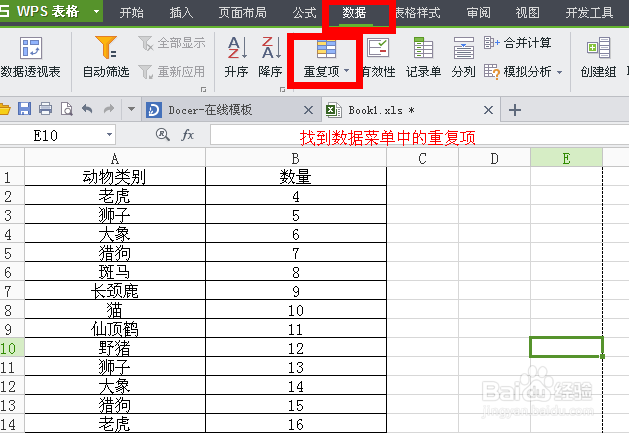
4、我们点击“重复项”菜单按钮,可以看到一个“高度显示重复项”的功能,选择它,点击设置。如图所示:
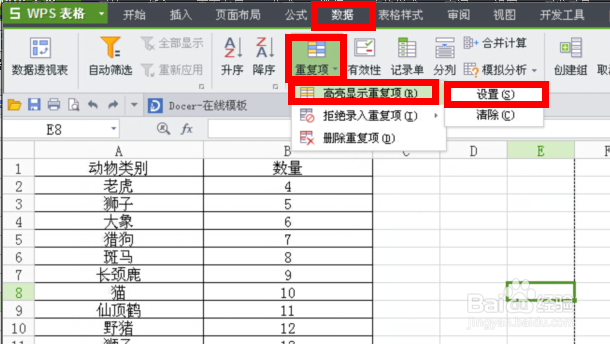
5、点击高度显示重复项设置之后我们可以看到弹出了一对话框,点击旁边的按钮继续选择设置区域,如图所示:
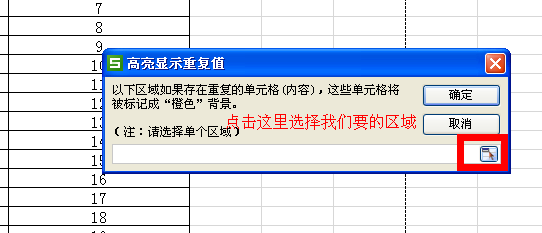
6、点击选择我们要进行设置的工作表区域,如图所示:
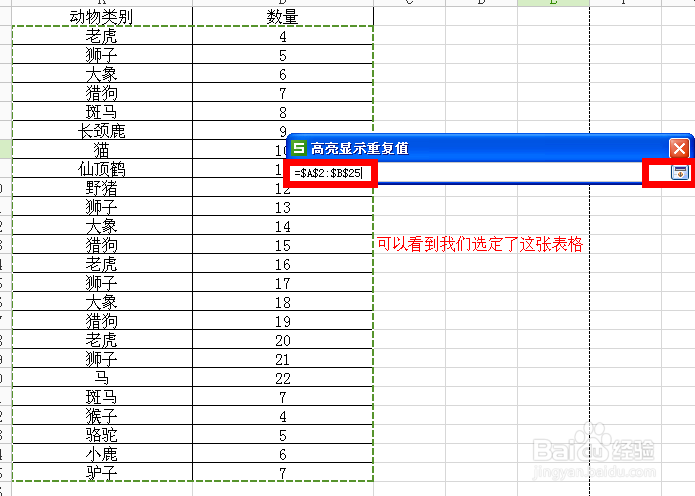
7、选择好了之后点击向下的按钮,选择点击确定;
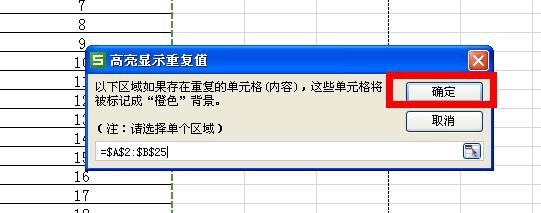
8、可以看到我们设置了之后工作表之中重复了的数据都变成了橙色。